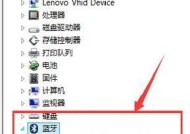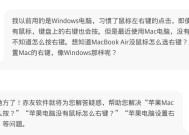联想笔记本如何将c盘软件移动到d盘?
- 数码产品
- 2025-04-06
- 11
- 更新:2025-03-26 17:58:33
随着电脑软件的不断增加,用户可能会发现C盘空间越来越紧张,有时候会影响到系统的运行效率。对于联想笔记本用户来说,将C盘中的应用程序移动到D盘可以有效解决这一问题。下面,我将为您详细介绍如何在联想笔记本上将C盘软件移动到D盘,并提供一些必要的操作指导和常见问题解答。
步骤一:了解系统和软件限制
在开始迁移之前,请确保您的联想笔记本已经安装了D盘,并且D盘有足够的空间来存储您打算迁移的软件。同时,请确认您打算迁移的软件是否支持移动到其他磁盘分区中,因为有些软件可能在移动后无法正常工作,特别是某些系统级软件和注册表依赖型程序。
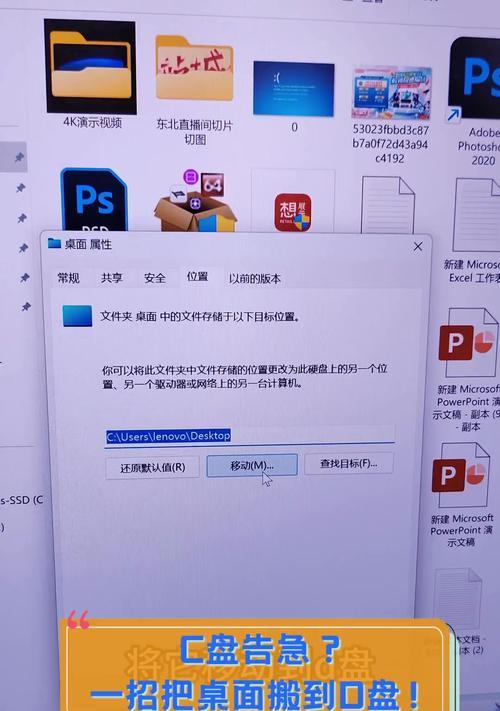
步骤二:备份重要数据和系统文件
在进行任何重要的系统操作之前,备份是必不可少的步骤。建议使用联想笔记本自带的备份工具或第三方备份软件,对您的数据和系统文件进行全面备份,以防在迁移过程中出现数据丢失或系统错误。

步骤三:找到软件的安装文件位置
并非所有软件都能直接从一个盘符移动到另一个盘符,因为它们可能在安装时就写入了系统路径。对于可移动的软件,您需要先找到软件的安装目录。通常,您可以右键点击快捷方式,选择“属性”,然后查看“快捷方式”标签页下的“开始位置”或“目标”,这将直接指向软件的安装目录。
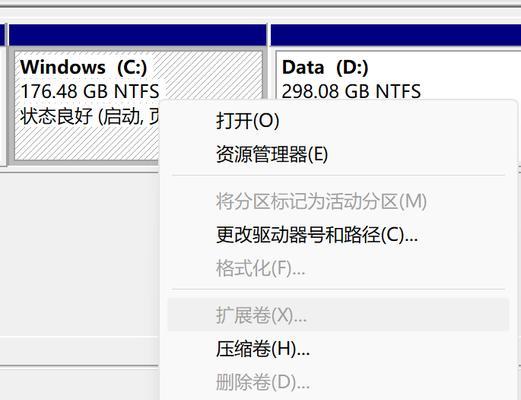
步骤四:使用第三方工具进行移动
对于大多数应用程序,可以使用第三方软件迁移工具进行迁移。这些工具能够帮助您将应用程序连同其所有关联文件一起移动到新的磁盘分区。以“EaseUSTodoPCTrans”为例,您可以按照以下步骤操作:
1.下载并安装“EaseUSTodoPCTrans”到您的联想笔记本。
2.打开软件,选择“迁移程序”功能。
3.选择要迁移的软件并点击“转移”按钮。
4.在弹出的界面中选择“自定义”,然后选择目标驱动器D盘。
5.点击“开始转移”,等待软件完成迁移。
步骤五:更新程序路径
如果应用程序已经移动,但是程序启动时仍然指向C盘路径,您可以手动更新程序的快捷方式或程序路径。右键点击程序的快捷方式,选择“属性”,找到“快捷方式”标签页下的“目标”,然后将路径更新到D盘的新位置。
步骤六:执行磁盘清理和优化
移动软件后,可以使用Windows自带的磁盘清理工具对C盘进行清理,以释放更多空间。同时,使用磁盘碎片整理工具对D盘进行优化,确保新安装的程序运行流畅。
常见问题解答
问:我应该迁移哪些软件?
答:您可以优先考虑迁移那些占用空间大且不常使用的软件,例如媒体编辑软件、大型游戏等。经常使用的应用程序,如办公软件、浏览器等,建议保留在C盘,以免影响日常使用效率。
问:移动软件后,会影响软件的正常使用吗?
答:大多数情况下,使用上述提到的第三方迁移工具移动软件不会影响到软件的正常使用。但请注意,在移动后要进行彻底的测试,以确保软件功能正常。
问:移动软件到D盘是否能提高电脑性能?
答:移动软件到非系统盘(D盘)确实可以释放C盘空间,减少系统盘的使用压力,从而间接提高电脑性能。
通过以上步骤和建议,您应该能够顺利地将联想笔记本中的C盘软件迁移到D盘上,从而优化您的电脑存储空间和提升系统性能。如果您遇到任何问题,可以进一步查阅相关帮助文档或联系技术支持获取帮助。
上一篇:苹果笔记本代码转换方法是什么?